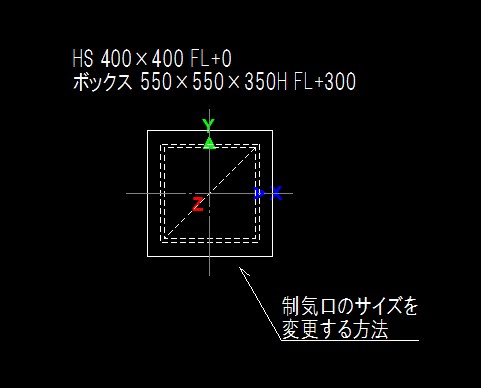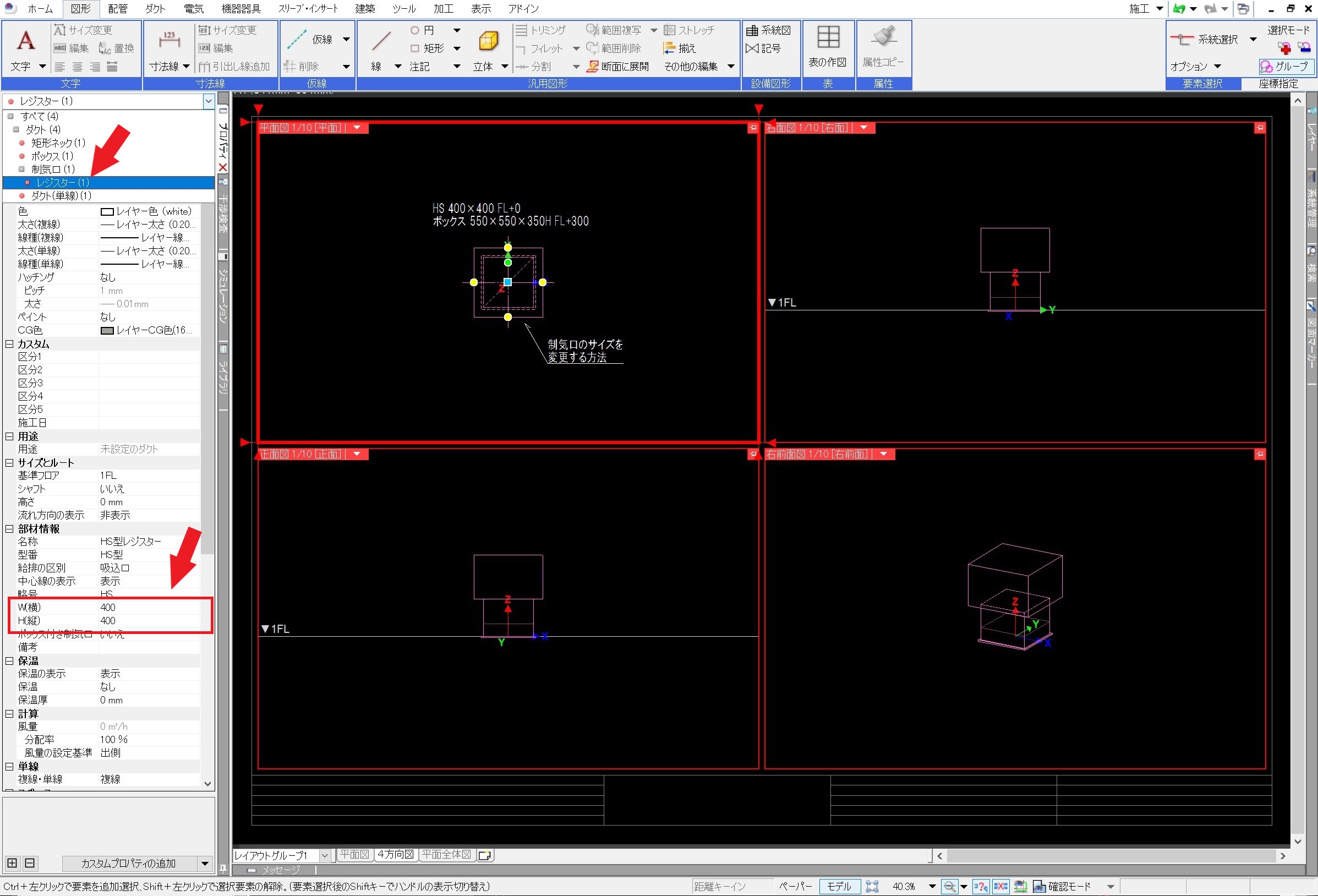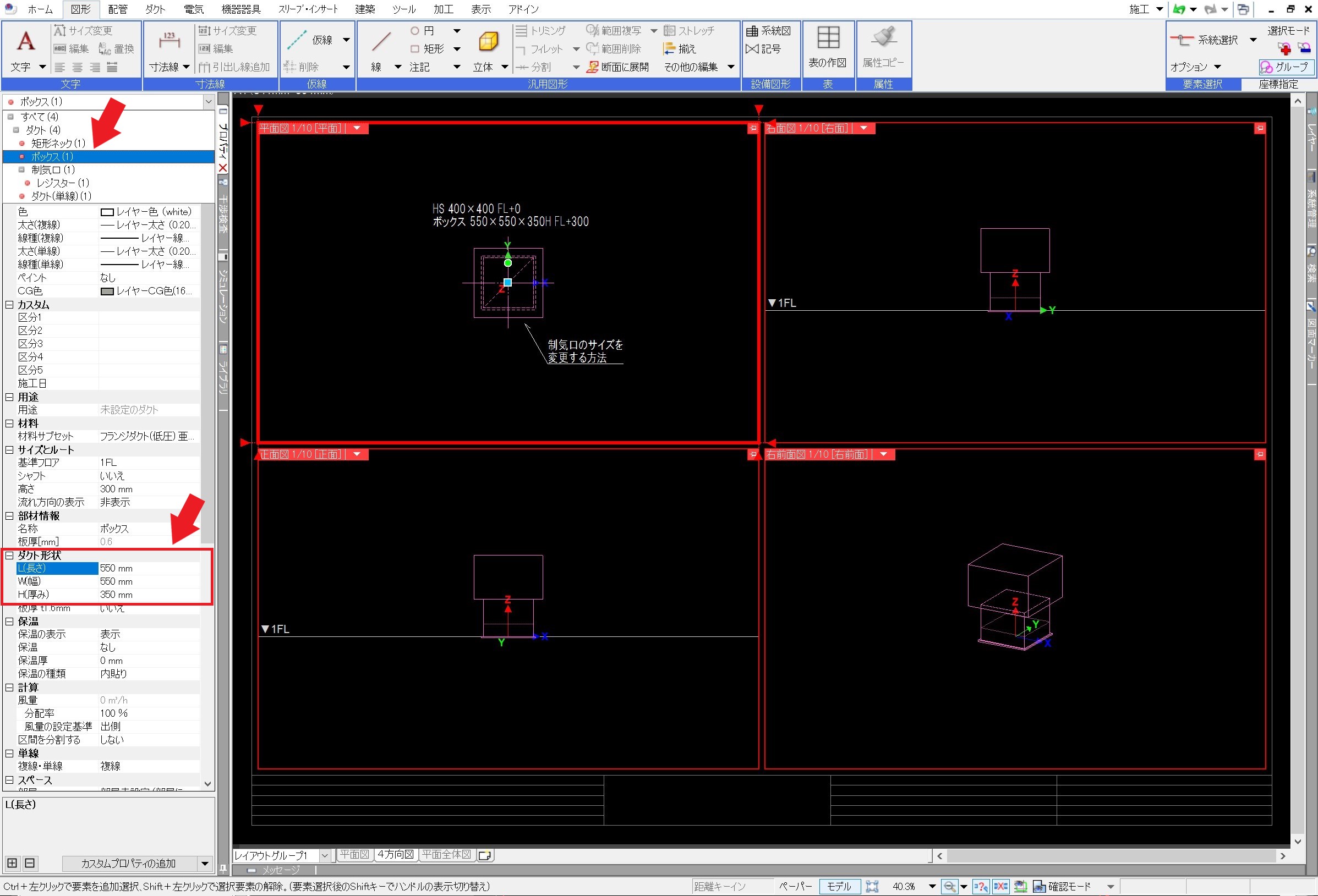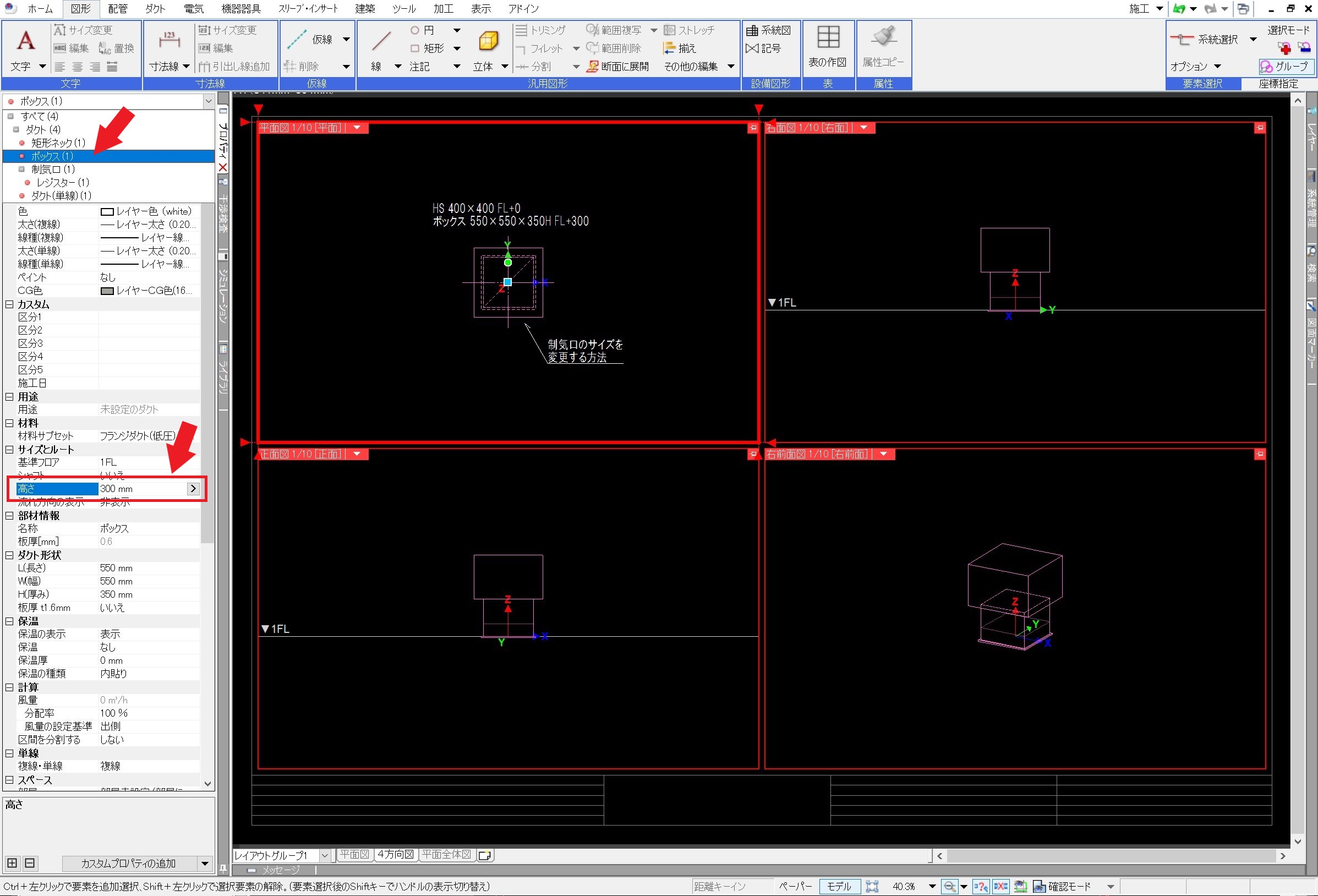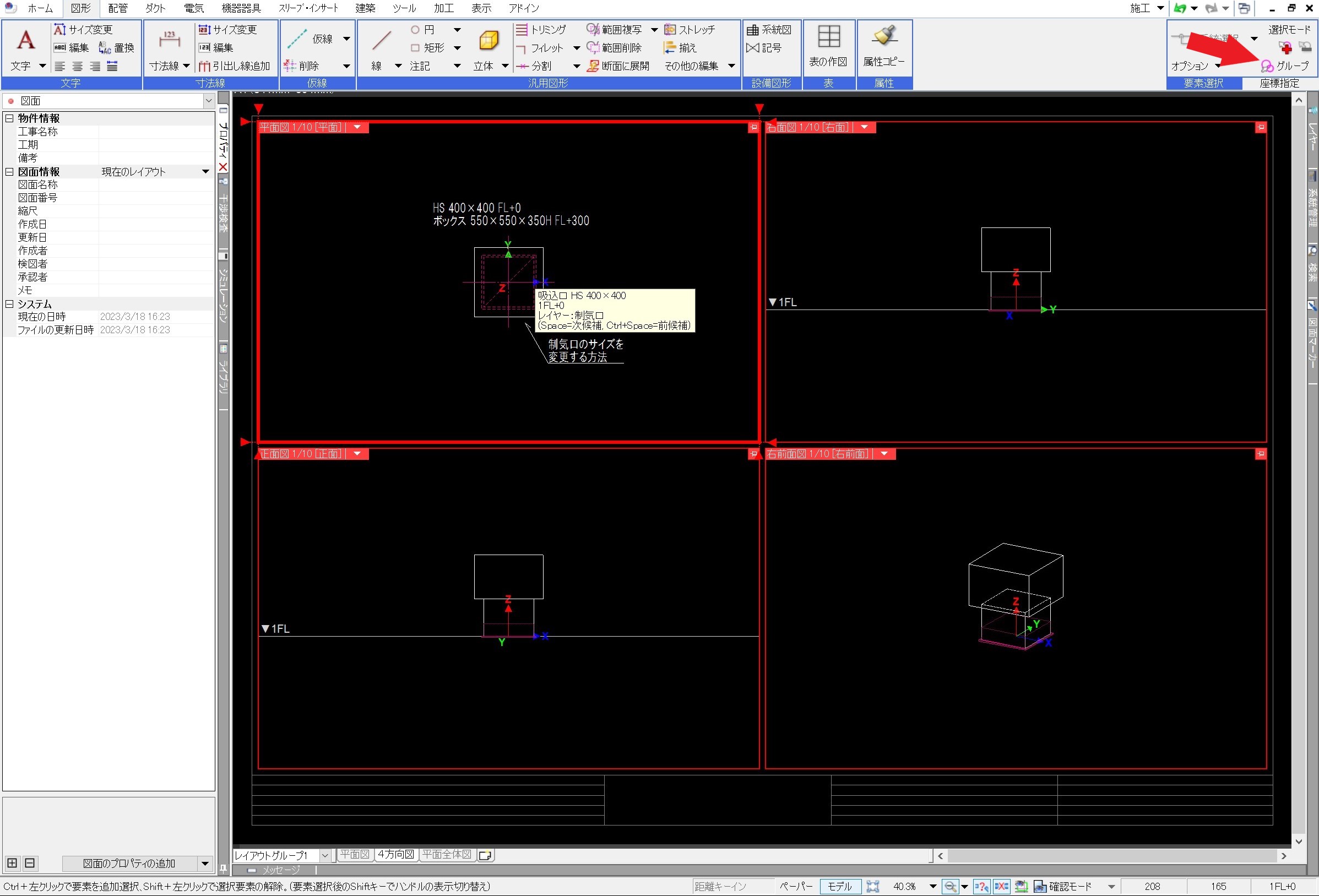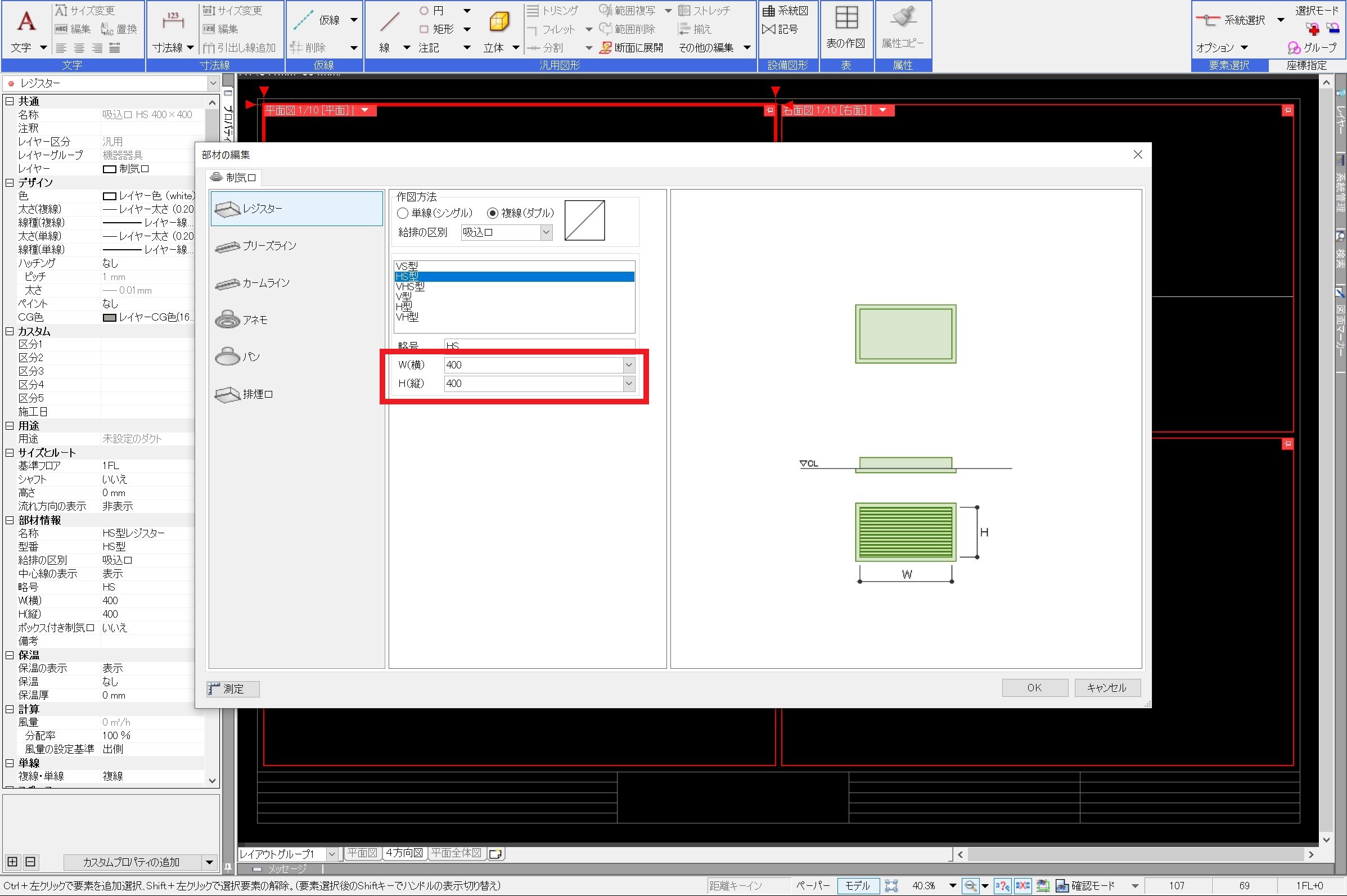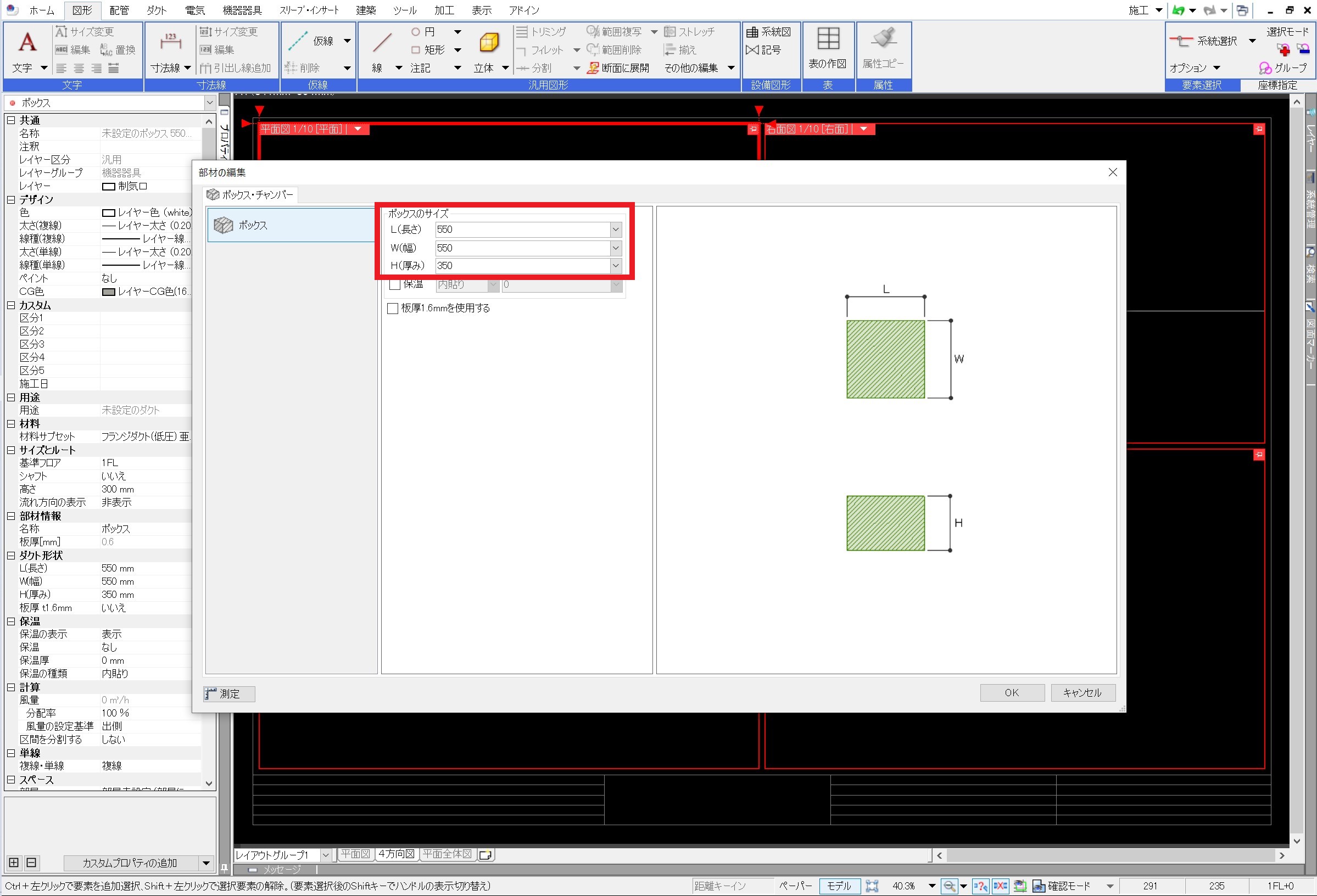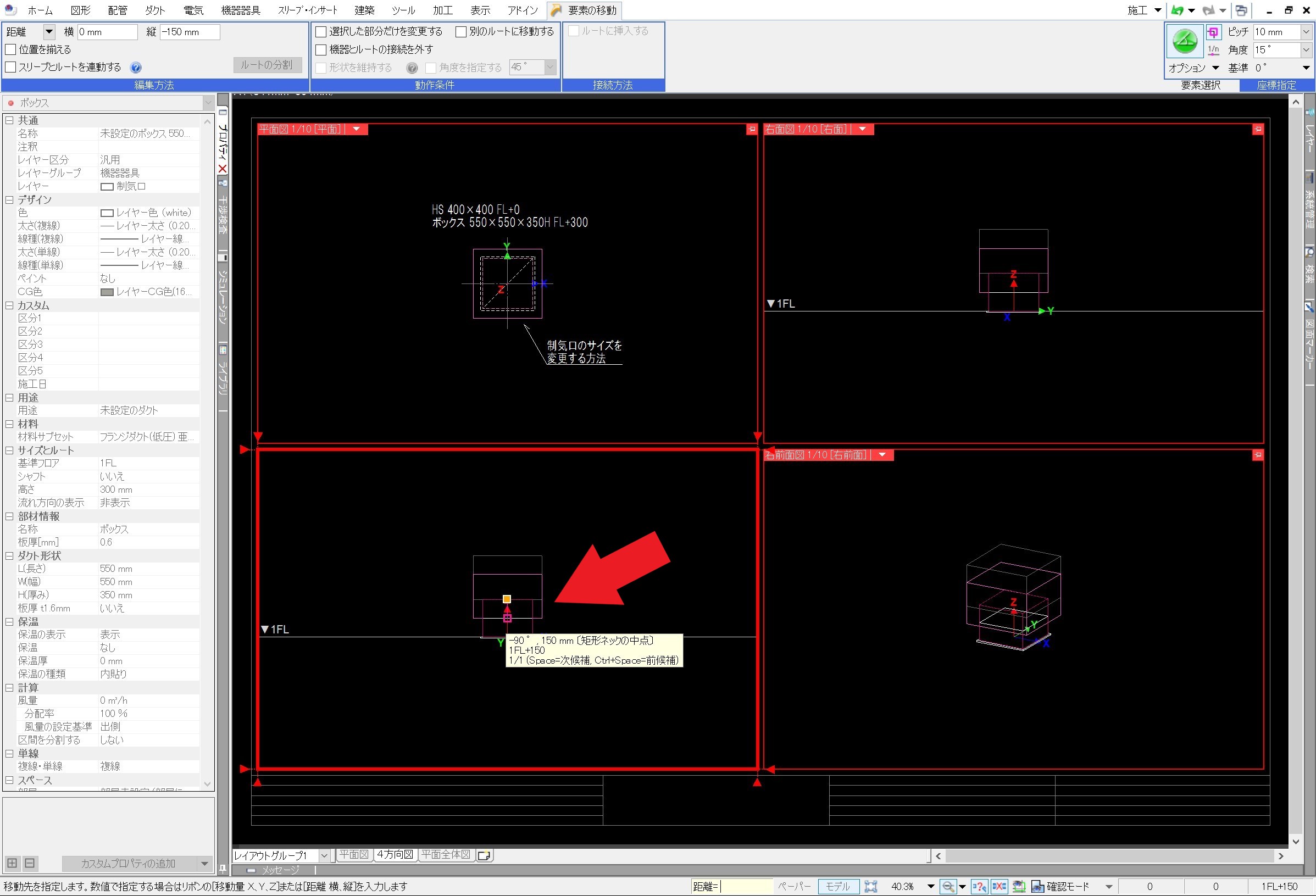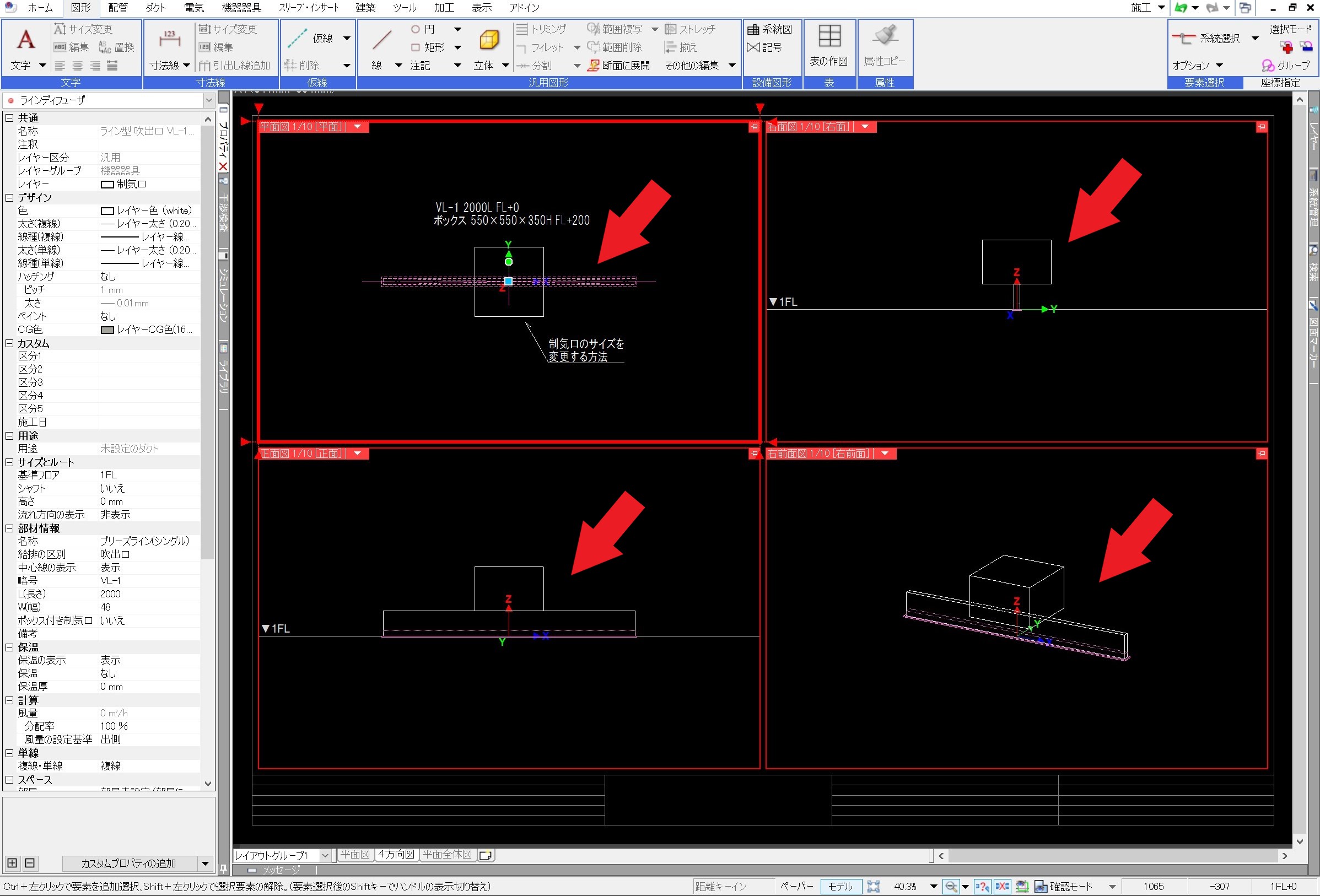今日はこんな操作方法を解説していきます。
Rebro2023(2023/3/27公開)ではボックス付き制気口の編集に対応しています。ここではRebro2022以前のバージョンでの修正方法となります。
- 制気口とボックスのサイズをプロパティで変更する方法
- 制気口とボックスのサイズを部材の編集で変更する方法
制気口とボックスは一度の操作でサイズ変更できないので、
別々に修正する必要があります。
1.プロパティで変更する方法
単線図,複線図,右前図,単線図(拡大)のビューを用意しました。
①
作図した制気口は「制気口」「ネック」「ボックス」がグループ化された状態で作図されます。グループ化された状態で制気口のサイズを変更するためには、「プロパティ」-「レジスター」-「部材情報」-「W(横)」「H(縦)」の値を変更します。
②
同じ様にボックスのサイズを変更するためには、「プロパティ」-「ボックス」-「ダクト形状」-「L(長さ)」「W(幅)」「H(厚み)」の値を変更します。
③
そしてネックの長さを変更するためには、「プロパティ」-「ボックス」-「サイズとルート」-「高さ」の値を変更します。
2.「部材の編集」で変更する方法
「部材の編集」をする為に、変更したい部材を単独で選択します。グループ化を解除しても良いですが、解除しなくても選択は可能です。画面右上の要素選択の「グループ」をoffにすることで「部材の編集」での操作は可能です。
修正後にはonに戻しましょう。
①
制気口「部材の編集」で器具のサイズを変更
※制気口を選択して「ダブルクリック」または「右クリック」
②
ボックス「部材の編集」でボックスのサイズを変更
※ボックスを選択して「ダブルクリック」または「右クリック」
③
ネックの長さを変更する為には「プロパティ」での変更方法③と同じ方法でも良いですが、アラウンドビューや断面ビューでボックスの高さを変更することでもネックの長さを変更できます。
器具の種類を変更する場合、ネックは連動しますがボックスのサイズは連動しないのでボックスのサイズは別に修正する必要があります。
この操作で器具の種類を変更する場合は、ネックのサイズは制気口に連動しますが、ボックスのサイズは連動しないので注意が必要です。
試しにVHSからブリーズラインへ変更すると↓こうなります。
まとめ
- 制気口とボックスは連動していないので「プロパティ」や「部材の編集」から別々にサイズを変更する。
- ネックはボックスの「高さ」を変更することで長さ調整をする。
- グループ化は「要素選択」で一時解除することが出来る。